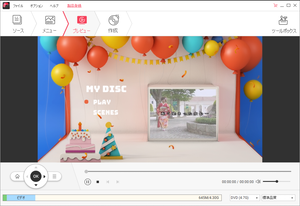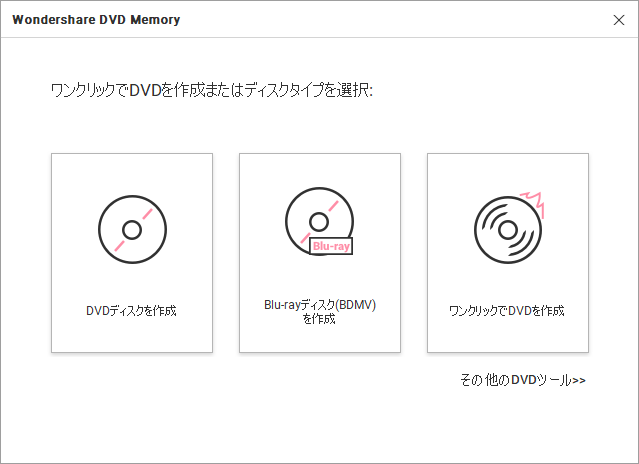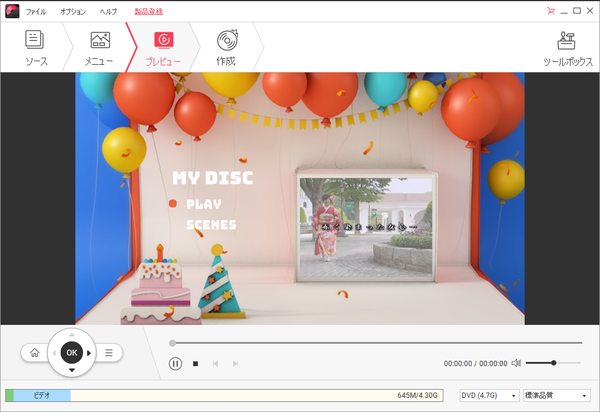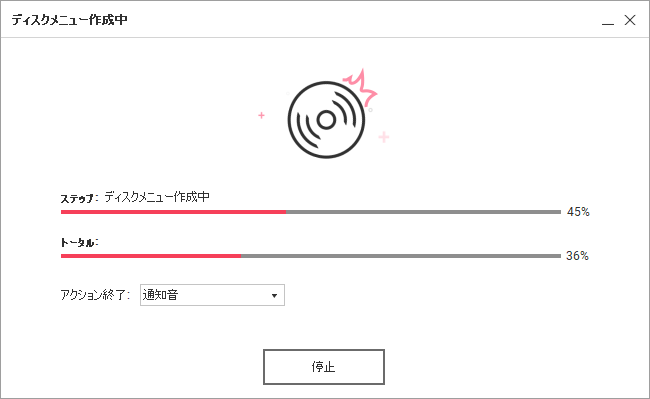- バージョン
- 5.1.0.28
- 更新日
- 2018/09/12
- OS
- Windows XP/Vista/7/8/8.1/10/11, Mac OS X 10.10 以降
- 言語
- 日本語
- 価格
- ¥4,980
複数の動画、写真を組み合わせたムービーを作成し、DVD/ブルーレイディスクを作成できるソフトです。
MP4/MKV/AVI など150種類以上の動画フォーマットに対応し、DVD フォルダー/ブルーレイフォルダー/ISO イメージファイルへの保存も可能です。
DVD メニュー、チャプターなどを組み合わせて作成でき、トリミング、ウォーターマーク・字幕を追加するなどの基本的な動画編集、音楽やトランジションを調整したフォトムービーの作成機能も利用できます。
また、難しい操作をすることなく、素早く DVD/ブルーレイディスクを作成できるよう、ワンクリック DVD 作成、ワンクリックブルーレイディスク作成メニューも用意されています。
※ 本ソフトはですが、無料で試用できます。体験版ではワンクリック DVD 作成、ワンクリックブルーレイディスク作成、動画編集、スライドショー編集などが利用できない、作成した動画にウォータマークが追加されるなどの制限があります。
DVD Memory の使い方
ダウンロード と インストール
使い方
基本的な機能
- ワンクリックで DVD/ブルーレイディスクを作成
画像や動画ファイルを選択するだけですぐに DVD/ブルーレイディスクを作成できるモードです。 - DVD ディスク/Blu-ray ディスク(BDMV)を作成
画像や動画ファイルを選択し、メニューやチャプターを作成して DVD/ブルーレイディスクを作成できるモードです。 - 動画編集
動画編集を行うモードです。 - 写真スライドショー
フォトムービーを作成するモードです。
DVD ディスクを作成する
- 本ソフトを起動するとスタート画面が表示されます。
「DVD ディスクを作成」ボタンをクリックします。 - 「ソース」画面が表示されます。
「画像やビデオを追加」をクリックするか、写真や動画ファイルをドラッグ&ドロップします。 - 画面上部の「メニュー」をクリックしてメニューを追加していきます。
画面右からメニューを選択します。
※ 体験版では3つまで利用できます。 - 画面上部の「プレビュー」をクリックしてプレビューを確認できます。
画面左下の「OK」が黒色になったら操作できるようになります。
「PLAY」をクリックするとムービーの再生を開始します。 - 画面上部の「作成」をクリックすると、DVD ディスクの作成確認画面が表示されます。
次の中から保存方法を選択します。
- DVD 作成
- ISO イメージとして保存
- DVD フォルダとして保存
「作成」ボタンをクリックすると DVD 作成、データ保存を行います。
※ 体験版の場合、「試用版の制限事項」画面が表示されるので「試用を継続」をクリックすると処理を続行します。